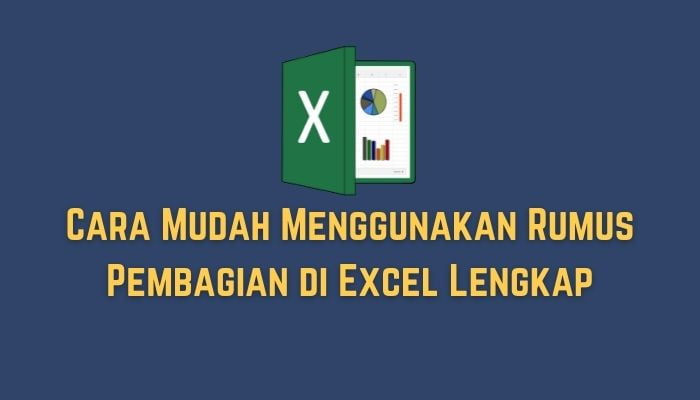Kalau bicara tentang rumus excel, sebenarnya rumus penggunaan Microsoft excel sebagai software pengolah angka ini sudah pernah dipelajari di bangku sekolah. Hanya saja khususnya untuk rumus pembagian di excel, tak banyak digunakan.
Hal tersebut wajar mengingat tidak semua orang bekerja sehari – hari dengan melibatkan aplikasi pengolah angka yang satu ini, khususnya rumus – rumus yang berkaitan dengan pembagian. Bagi Anda yang belum pernah menggunakan rumus tersebut dan ingin tahu, berikut kami akan bagikan informasinya untuk Anda!
Baca juga: Cara Membuat Tanda Tangan di Word dan Excel Paling Mudah
Cara Menggunakan Rumus Pembagian di Excel Lengkap
Rumus Pembagian di Excel dengan Membagi Angka dalam Cell
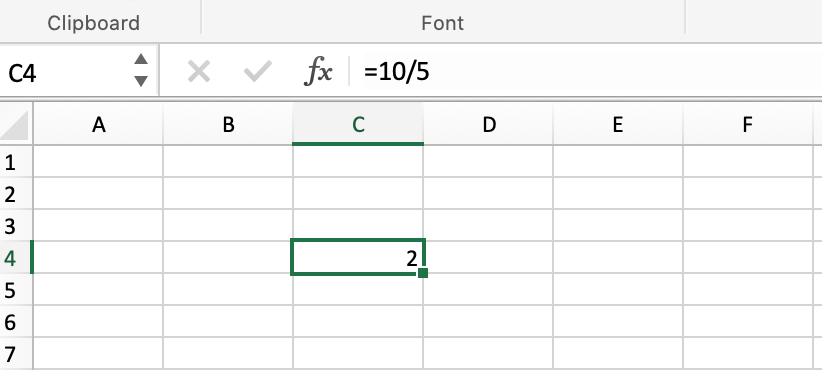
Untuk menggunakan rumus pembagian di excel yang satu ini, Anda bisa gunakan operator aritmika atau garis miring ke depan (/). Semisal jika Anda mengetik =10/5 dalam cell, maka cell akan langsung menampilkan hasil pembagian yaitu 2.
Anda juga perlu memastikan bahwa dalam cell Anda harus mengetik tanda sama dengan (=) sebelum mengetikkan angka dan operator/. Jika tidak, Microsoft excel akan menafsirkan tentang apa yang akan Anda ketikkan sebagai tanggal.
Semisal Anda mengetik 7/30 maka excel akan menampilkan 30-Juli di cell bukan angka bagi yang artinya =7/30. Atau bahkan excel akan menampilkan konversi tanggal dan tahun seperti 7/1/1930 di cell. Jadi sebelum diketikkan angka dan operator aritmika Anda harus mengetikkan tanda sama dengan (=).
Baca juga: Cara Menggunakan Rumus Standar Deviasi di Excel Tanpa Ribet
Membagi Angka menggunakan Referensi Cell
Selain mengetik angka secara langsung dalam cell seperti yang sebelumnya sudah dibahas, Anda juga bisa menggunakan cara lain berupa referensi cell. Semisal A2 atau A3 atau cell lainnya yang ingin dihitung. Cara pengoperasiannya sebagai berikut :
- Pertama – tama Anda buat workbook atau worksheet kosong
- Pilih contoh pada topik bantuan
- Tekan CTRL+C
- Pada worksheet, pilih select cell A1 dan tekan CTRL+V
- Untuk beralih di antara menampilkan hasil dan rumus untuk mengembalikan hasil, kemudian Anda tekan CTRL+’ (aksen kuburan) juga bisa tab formulas tab dan klik tombol show formulas
Baca juga: Cara Membuka Excel yang Tidak Bisa Diedit 100% Berhasil
Membagi Kolom Angka menggunakan Angka Konstan
Dalam penggunaan rumus ini, Anda bisa membagi setiap cell dalam kolom tujuh angka dengan angka yang terdapat pada cell lain. Dalam contoh ini, angka yang Anda ingin bagi adalah angka 3, yang ada di sel C2. Cara penghitungannya sebagai berikut :
- Ketik =A2/$C$ 2 di cell B2 (Pastikan Anda menyertakan simbol $ sebelum C dan sebelum 2 di dalam rumus.
- Seret rumus di B2 ke bawah di sel lain pada kolom B.
Sebagai catatan yang harus Anda ketahui bahwa menggunakan simbol $ dalam cell akan memberi tahu software pengolah angka Microsoft excel bahwa referensi ke C2 merupakan absolut. Artinya bahwa ketika Anda menyalin rumus tersebut ke cell lain maka referensi akan selalu ke cell C2.
Namun jika Anda tidak menggunakan simbol $ dalam perhitungan di cell dan menyeret rumus ke cell B3 misalnya, maka excel akan mengubah rumus menjadi =A3/C3 karena formulanya berbeda. Jadi pastikan dalam penggunaannya Anda harus memperhatikan formula yang sesuai dengan kebutuhan. Jangan lupa sertakan simbol $ jangan lupa. Itulah rumus pembagian di excel lengkap yang Anda bisa pelajari dan terapkan jika memang membutuhkan excel sebagai software pengolah angka khususnya dalam menghitung pembagian agar lebih mudah. Selamat mencoba dan semoga berhasil dengan tutorial di atas!